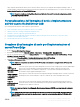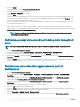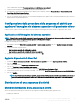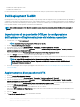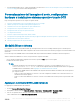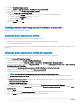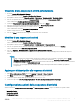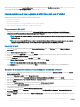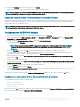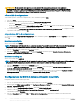Users Guide
10 Nella nestra Riepilogo, rivedere i contenuti e fare clic su Avanti.
Viene creato un media di avvio e un messaggio conferma la riuscita dell'operazione.
N.B.: Se viene aggiunta una nuova voce di MACIPMAP.csv, aggiornare il <Sitecode> Impostazioni di rete PowerEdge Startup in
Punto di distribuzione e creazione di un nuovo media di sequenza attività.
Utilizzo dei supporti di avvio per la distribuzione del sistema operativo
La distribuzione del sistema operativo non è assistita, a meno che l'implementazione delle attività nella sequenza di attività lo richieda. Ad
esempio, se il numero di serie di Windows non viene fornito nella sequenza di attività, il sistema operativo Windows attende che venga
inserito durante il processo di implementazione.
N.B.: È possibile utilizzare lo stesso supporto di avvio per tutti i server elencati nel le .CSV, a patto di selezionare ilpacchetto per
il driver appropriato nella sequenza delle operazioni sul server del sito.
Congurazione del BIOS di sistema
1 Fare clic con il pulsante destro del mouse sulla sequenza di attività e fare clic su Modica.
2 Dal lato sinistro della scheda Editor sequenza di attività, sotto Congurare l'hardware > Passaggio 1, fare clic su Impostare BIOS
Cong (le ini) > Impostazioni azione.
3 Dall’elenco a discesa Congurazione tipo di azione, selezionare BIOS Cong (le ini).
Viene abilitato il pulsante Visualizza.
N.B.
: È anche possibile selezionare BIOS Cong (riga di comando) se si desidera congurare il sistema utilizzando
l'opzione CLI. Per ulteriori informazioni sull'utilizzo dell’opzione CLI, fare riferimento alla sezione Opzioni riga di
comando.
4 Fare clic su Visualizza per aprire il le .ini. Apportare modiche in base alle congurazioni necessarie e salvare il le.
Per informazioni sul formato del le .ini, consultare la sezione "esempi di formati di le" in Dell OpenManage Deployment Toolkit
Command Line Interface Reference Guide disponibile all'indirizzo Dell.com/support/manuals.
5 Nella nestra pop-up selezionare Con questa azione personalizzata quando si fa clic su OK salvare un le nel pacchetto toolkit ,
quindi fare clic su OK.
6 Salvare il le nella directory predenita.
Esempio di directory predenita: \\<site server hostname>\sms_<site code>\OSD\lib\Packages\Deployment\Dell\PowerEdge\DTK
\Template\Congs\Syscfg.
7 Fare clic su Applica per salvare il le modicato nella sequenza di attività.
8 Selezionare Imposta dal menu a discesa Azione:.
Il campo le di congurazione/parametri riga di comando è attivato. Per ulteriori informazioni, vedere Opzioni le di congurazione/
parametri riga di comando.
In alternativa, è possibile selezionare l’opzione <Creare le di congurazione> dall'elenco a discesa per creare un le .ini dall'inizio.
Congurazione delle opzioni di le o dei parametri di linea di comando
Sono disponibili tre opzioni tra le quali è possibile scegliere.
• <Creare il le di congurazione>
• <Importare il le di congurazione>
• Modicare <syscfg.ini>
Dopo aver creato il le .ini utilizzando una qualsiasi di queste opzioni, fare clic nella nestra Applica nell’Editor della sequenza ddi attività.
Viene creata la sequenza di attività per Impostare il BIOS Cong (le ini).
Utilizzo di Dell EMC Server Deployment Pack sui sistemi che eseguono System Center
Conguration Manager 2012
SP2, 2012 R2 SP1, 2012 R2, 2012 SP1 o 2012
19